Contenido
Inicio ” Xbox ” Cómo activar o desactivar el modo de juego en Windows 10
Cómo activar o desactivar el modo de juego en Windows 10
11
![]() RECOMENDADO:>Click>
RECOMENDADO:>Click>
Guía para activar o desactivar el modo de juego en Windows 10 en 3 pasos. – Windows incluye constantemente muchas características para mejorar la experiencia del usuario. Antes de enviar las actualizaciones del creador, ha añadido el modo Juego para los amantes de los juegos. Al activar el modo Windows 10 dará prioridad al juego y cerrará otras aplicaciones para reducir la carga de los recursos del ordenador. Estos recursos se utilizan para aumentar la experiencia del usuario en el juego. El modo de juego funciona tanto para Xbox como para Win32. Puede encontrar una guía útil a este respecto: Cómo hacer que Windows 10 PC sea rápido para jugar.
La función de modo de juego está en fase de prueba y disponible para los expertos, pero Microsoft está trabajando rápidamente en este proyecto para que puedan enviar esta mejora en las próximas actualizaciones de Creator en abril de 2017. Veamos una guía sobre cómo activar o desactivar el modo de juego en Windows 10, además de otros ajustes asociados con esto.
Modo de juego en Windows 10
Paso 1 – Presione Tecla del logotipo de Windows + G y abra una barra de confirmación antes de iniciar la Barra de juegos. Encontrarás “Do you want to open game bar” como en la imagen de abajo.
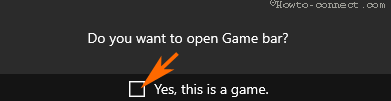
> Paso> – Marque la casilla antes de Sí, esto es un juego .
Paso 3 – La barra está ahora en el centro de la pantalla de su ordenador. Por lo tanto, haga clic en Settings cog.
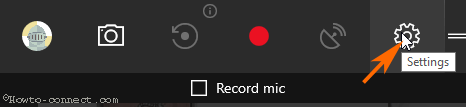
> Paso> – Una vez que pulse el icono de Configuración, aparecerán los ajustes de la barra de juegos.
Activar el modo de juego
Paso 5 – Seleccionar la opción Usar el modo de juego para este juego. Simplemente marcando la casilla se habilitará el modo de juego para el juego en ejecución en Windows 10.
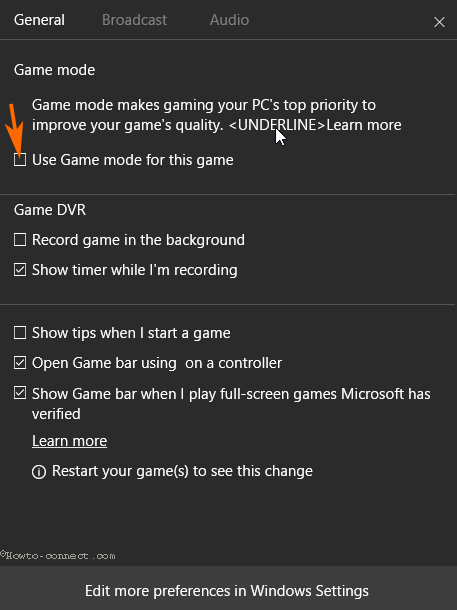
Giro>Vuelta>
Paso 6 – Cuando desactive la opción Use el modo de juego para este juego se desactivará.
Este modo de juego funciona uniformemente para los juegos de Xbox y Win32 o puedes decir aplicaciones de juego que descargas de Internet. Esta característica será de gran ayuda para los jugadores que siempre están ansiosos por jugar grandes partidos.
Al iniciar, las ventanas le darán su prioridad y optimizarán el ordenador relevante para el requisito y la facilitación del juego. Esto significa que las cargas de las aplicaciones y otros componentes se reducirán y los recursos obtenidos se destinarán al juego. Consecuentemente, el juego busca y utiliza todos los recursos de la PC y se desempeña de una mejor manera.
Además, para un disfrute perfecto, puedes cambiar la configuración de la barra de juegos y grabar juegos en Windows 10 usando DVR más convenientemente.
Por el contrario, si no eres un amante de los juegos, el Game DVR te permite deshabilitarse a sí mismo. Para ello, puede beneficiarse de la guía con respecto a Cómo activar y desactivar el DVR de juegos en Windows 10.
Nota final
Así que este es el camino sencillo de 2 pasos para Activar o Desactivar el Modo de Juego en Windows 10. El modo hará que el disfrute sea mejor que nunca. Además, la personalización adecuada de la configuración de la barra de juegos le ofrecerá un entorno adecuado para jugar en Windows 10.
Obtener ayuda del vídeo –
<img src="




